热门标签
热门文章
- 1JAVA编写AOP切面打印日志和自定义AOP注解_切面打印日志log空指针异常
- 2C语言/数据结构——每日一题(用栈实现队列)
- 3相机成像原理中世界坐标系,相机坐标系,像素坐标系,图像坐标系的转换(数学推导)_为什么要进行世界坐标系转相机坐标系
- 4Prompt范式产业实践分享!基于飞桨UIE-X和Intel OpenVINO实现跨模态文档信息抽取
- 5如何正确打开必应上的copilot?#超级详细,评论区有问必答_必应的copilot在哪?
- 6The Clean Architecture(干净的架构)_干净的抽象结构
- 7matlab怎么多重积分,多重积分的MATLAB实现
- 8SGP30传感器示例程序(基于51单片机、IO模拟I2C)_sgp30传感器中文数据手册
- 9国家开放大学如何找答案?四个大学生必备的搜题 #笔记#微信_国开大学的答案哪里找
- 10微信发卡小程序源码_关键词搜索领卡功能,带流量主
当前位置: article > 正文
git 新建仓库并将本地项目上传到代码管理平台 - 以码云为例(图文版)_码云怎么新建仓库
作者:2023面试高手 | 2024-05-24 09:53:20
赞
踩
码云怎么新建仓库
目录
3、git remote add origin https://......git(远端仓库地址) - 将本地文件夹与远端仓库关联
2、git add . (. 表示所有与远程仓库有差异的文件)或者 git add + 文件名 - 将文件保存到缓存区
3、git commit -m '提交的文件描述' - 添加文件描述
4、git push origin master - 将本地仓库推送到远程仓库
1、git pull origin master - 拉取远程仓库的最新代码到本地仓库
3、git commit -m 'beizhu' - 添加文件描述
4、git push origin master - 将本地仓库推送到远程仓库
码云地址
一、创建仓库
1、在码云新建仓库

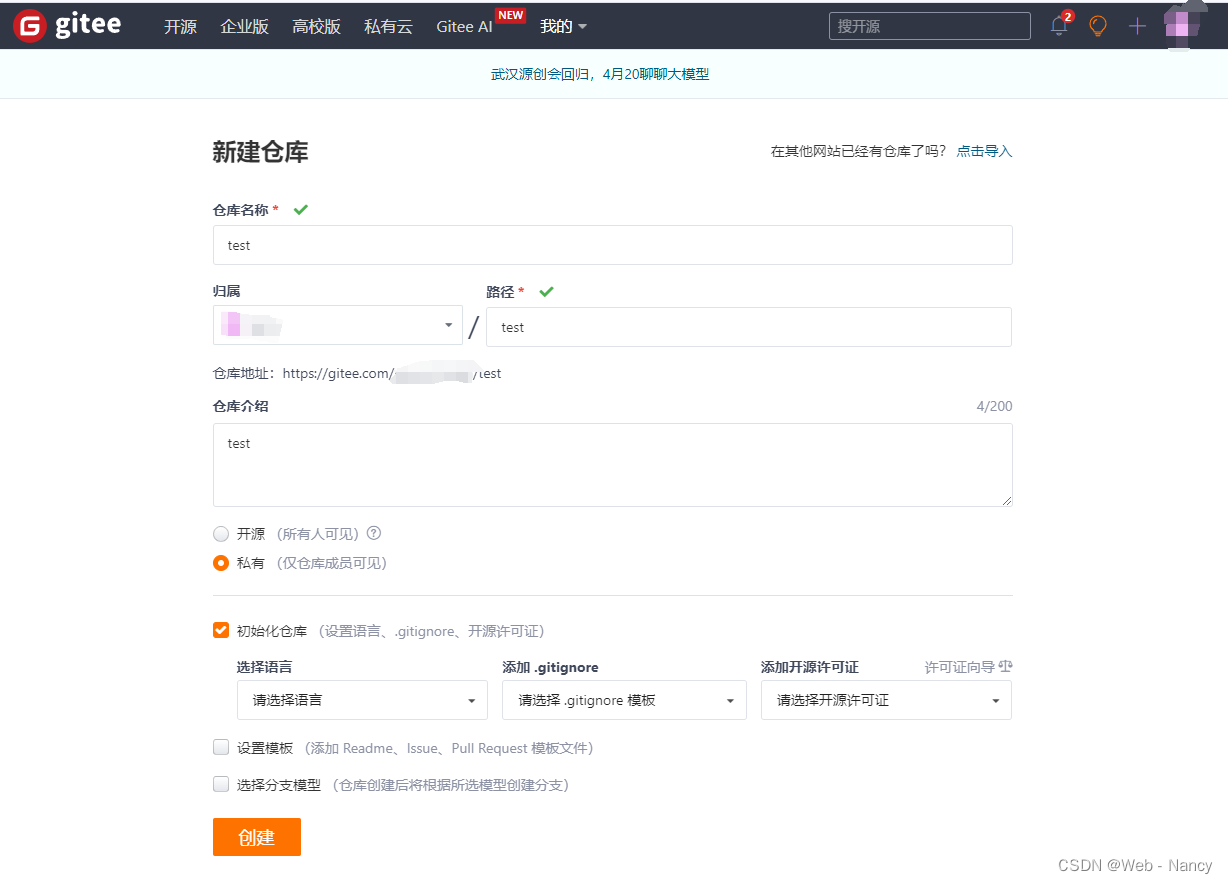
2、仓库效果图 - 点击创建之后的页面如下图所示
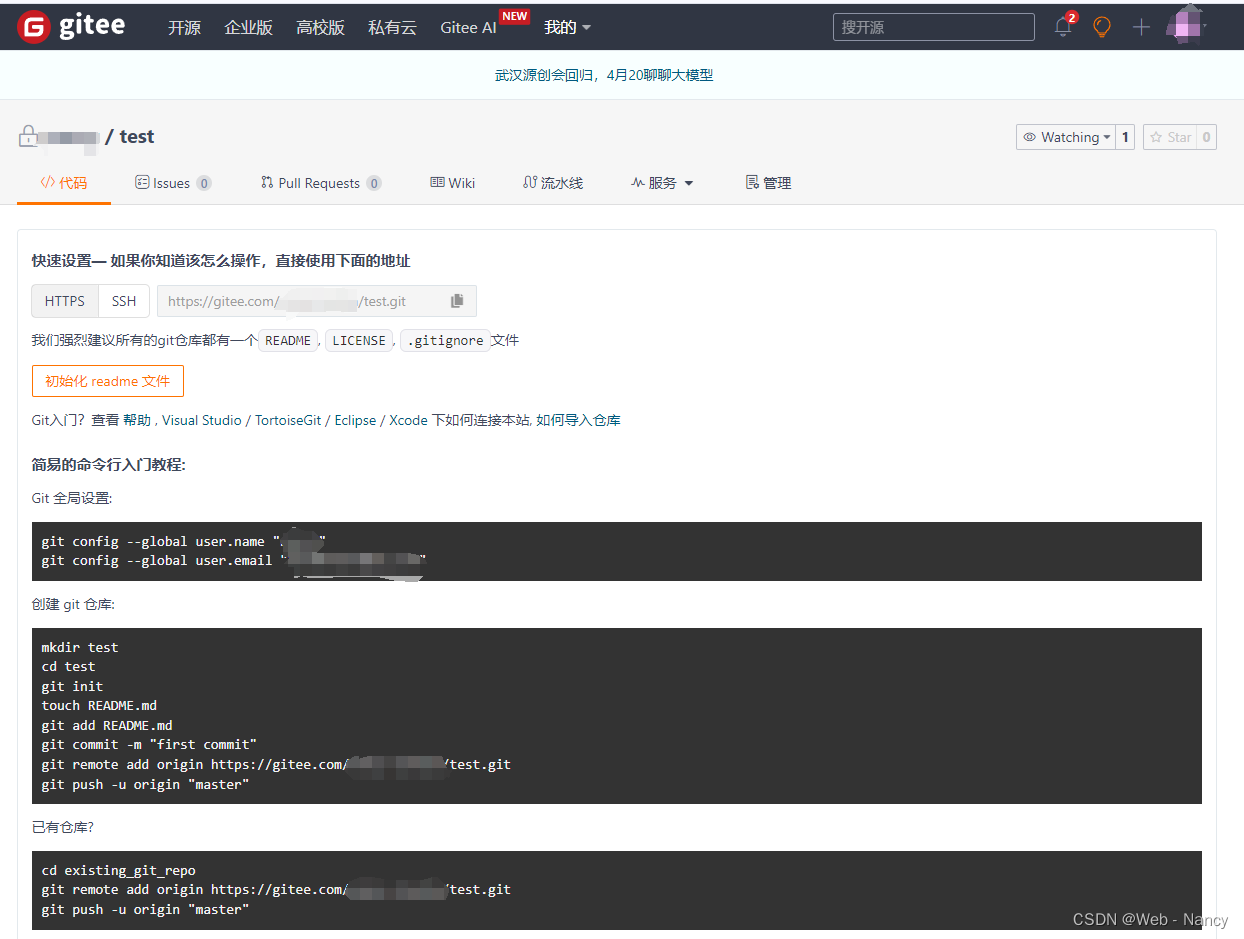
二、本地仓库初始化并关联远程仓库
1、在本地新建文件夹
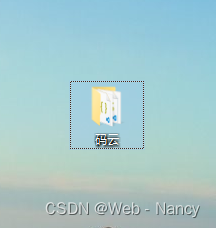
双击新建的文件夹 ,点击鼠标右键,选择git bash here

2、git init - 初始化本地文件夹

刚刚新建的文件夹会有一个.git文件夹
注:看不到.git文件夹的,可以点击查看勾选隐藏的项目即可看到
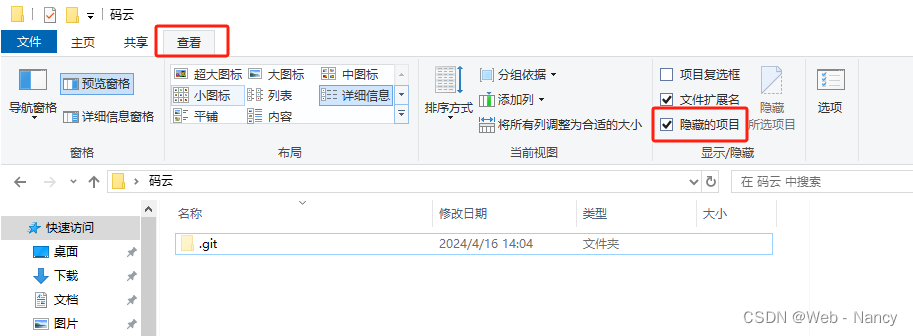
3、git remote add origin https://......git(远端仓库地址) - 将本地文件夹与远端仓库关联

注:在码云复制仓库地址
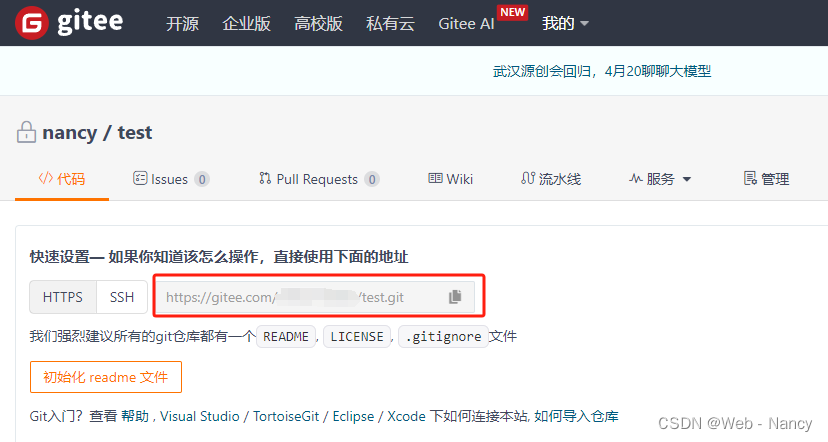
三、上传本地代码至远程仓库
1、将需要上传到仓库的文件粘贴到刚刚新建的文件夹
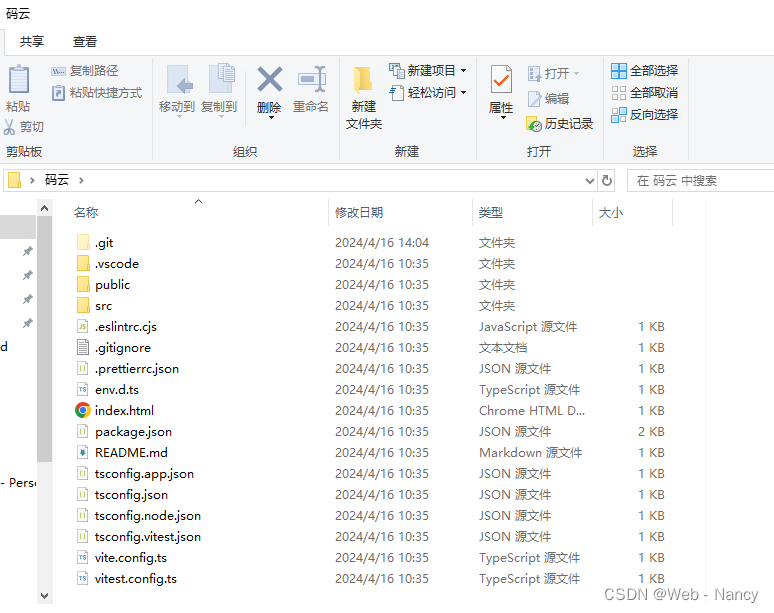
2、git add . (. 表示所有与远程仓库有差异的文件)或者 git add + 文件名 - 将文件保存到缓存区
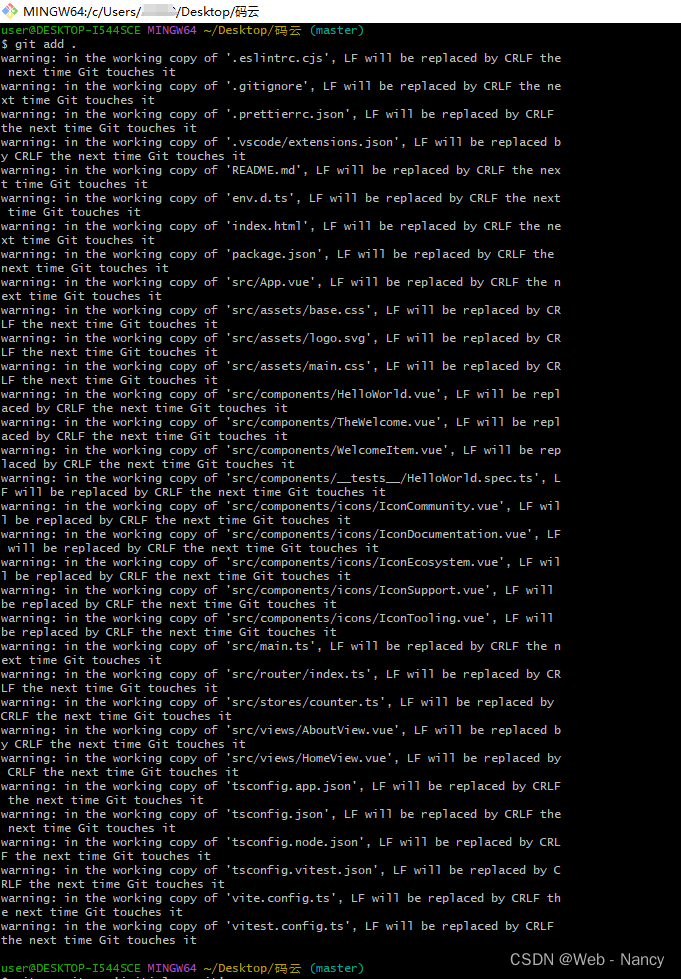
3、git commit -m '提交的文件描述' - 添加文件描述
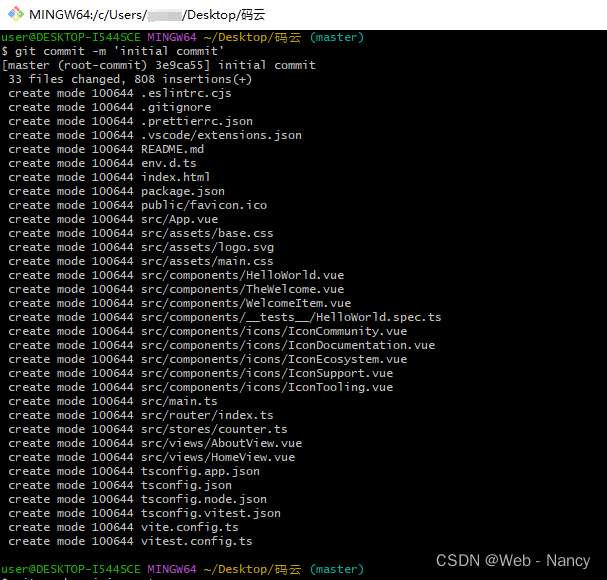
4、git push origin master - 将本地仓库推送到远程仓库
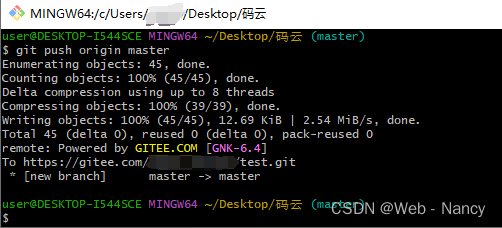
四、最终效果
在码云刷新网页,即可看到刚刚提交的文件信息
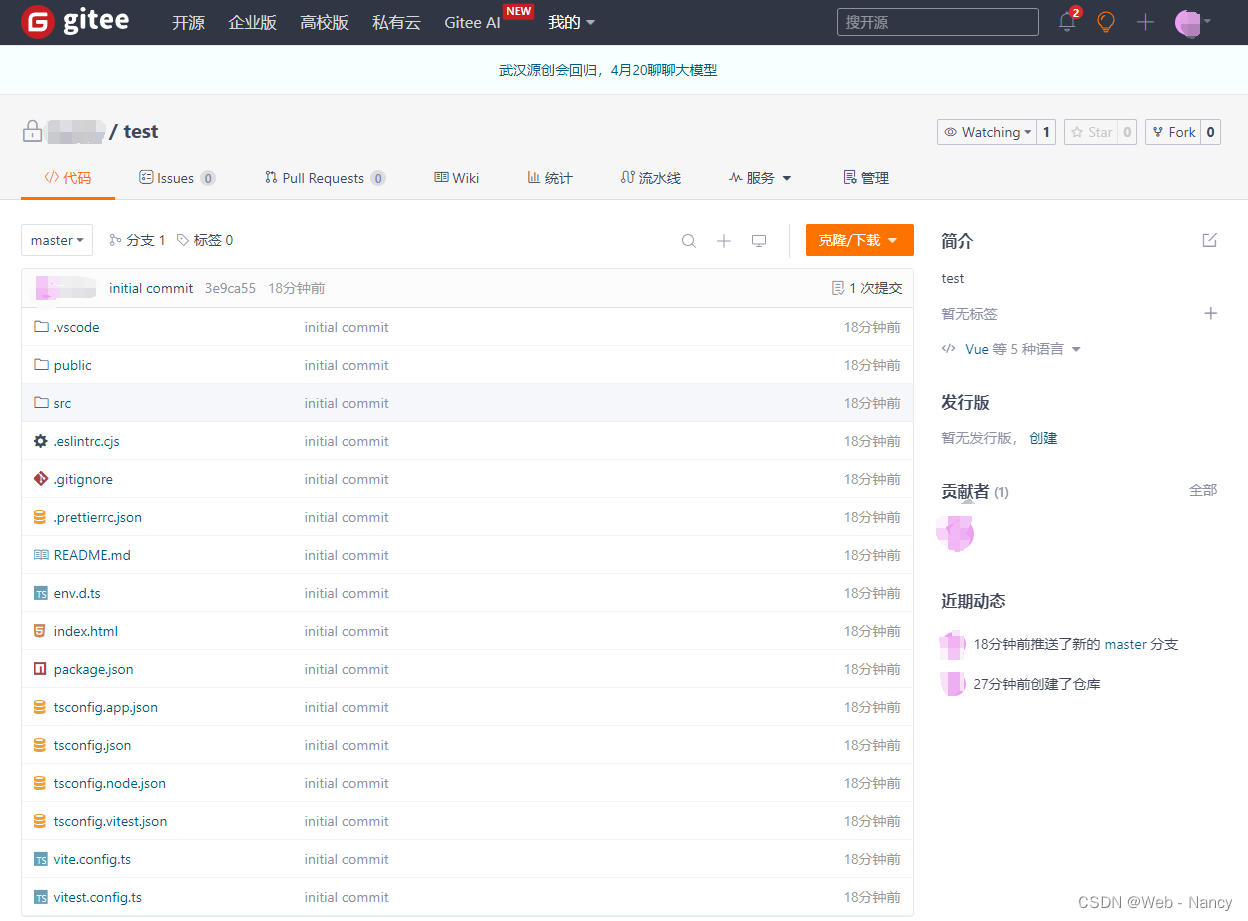
五、补充
后续本地文件有变动需要提交至远程仓库按照以下四步执行即可
1、git pull origin master - 拉取远程仓库的最新代码到本地仓库
2、git add . - 将本地有变动的文件提交至缓存区
3、git commit -m 'beizhu' - 添加文件描述
4、git push origin master - 将本地仓库推送到远程仓库
欢迎扫码下方二维码关注VX公众号

声明:本文内容由网友自发贡献,不代表【wpsshop博客】立场,版权归原作者所有,本站不承担相应法律责任。如您发现有侵权的内容,请联系我们。转载请注明出处:https://www.wpsshop.cn/w/2023面试高手/article/detail/616911
推荐阅读
相关标签


